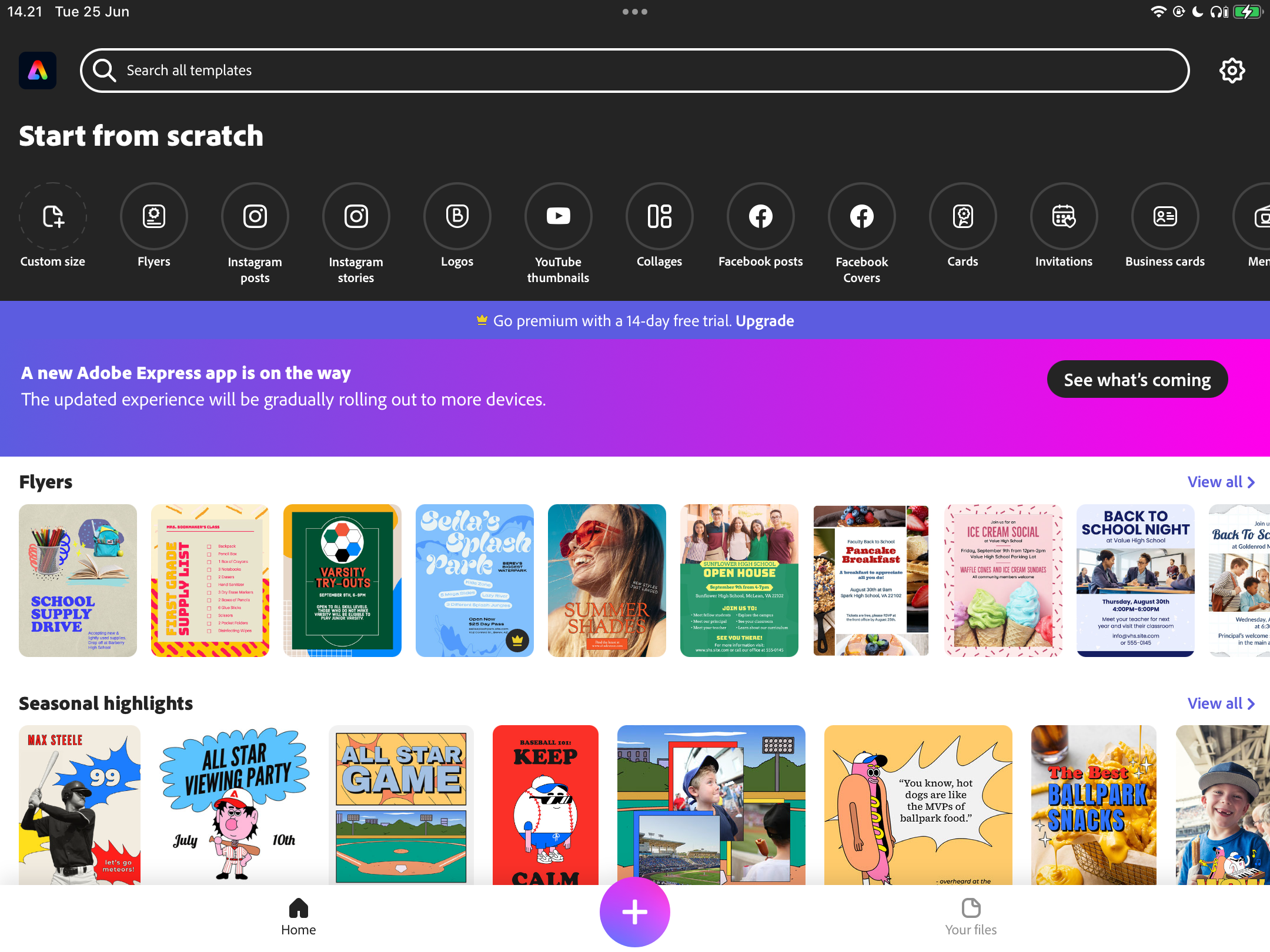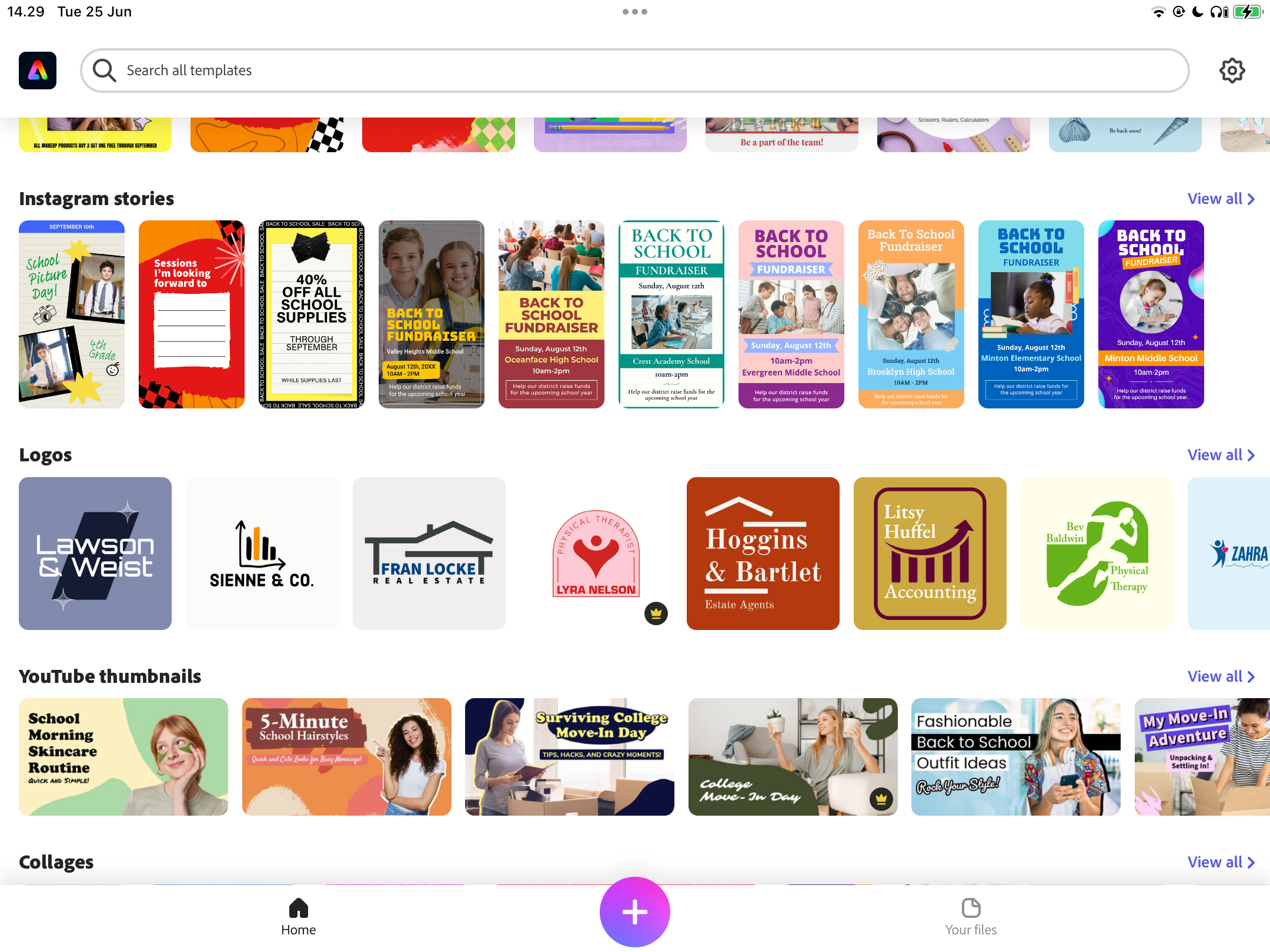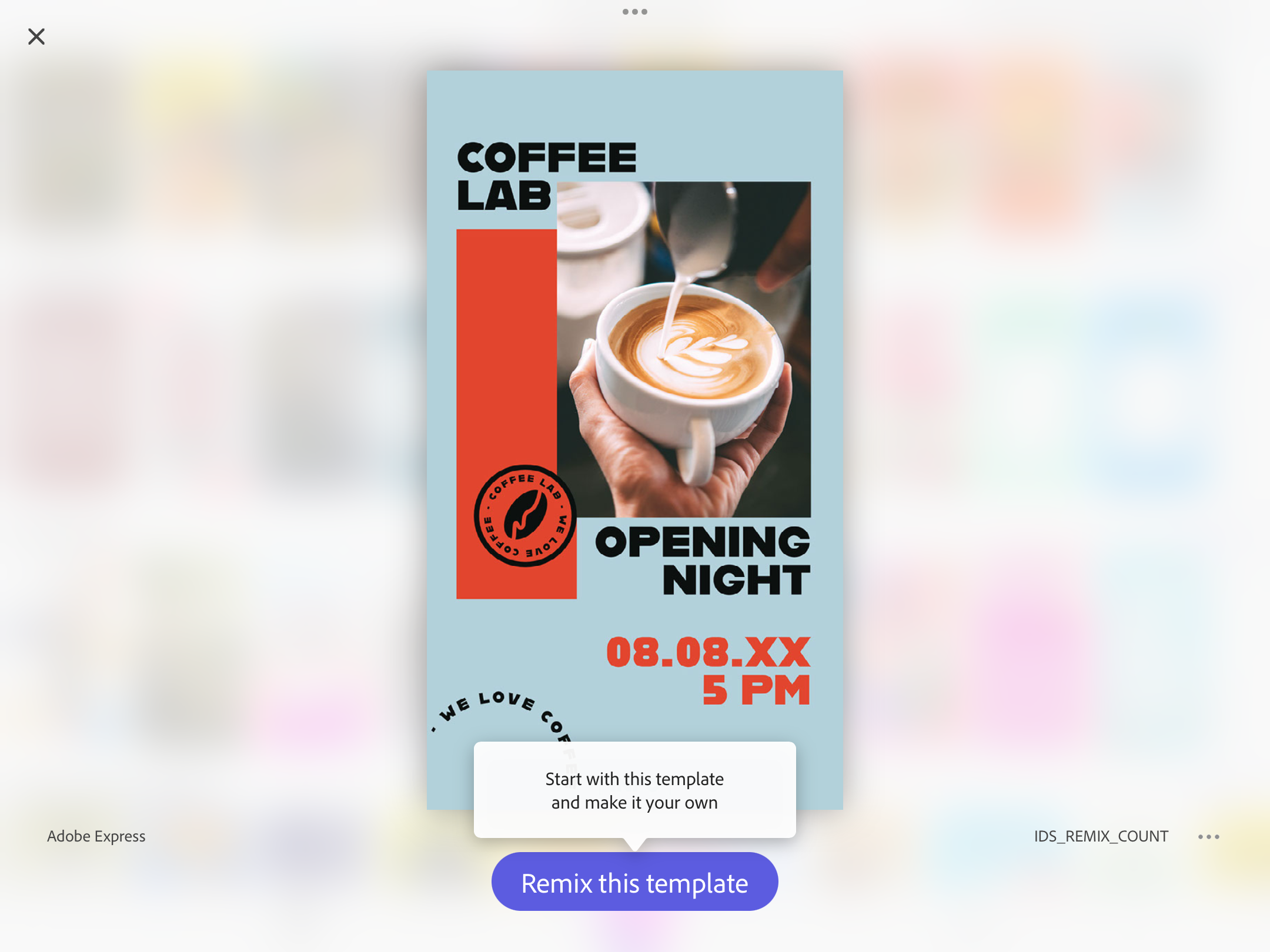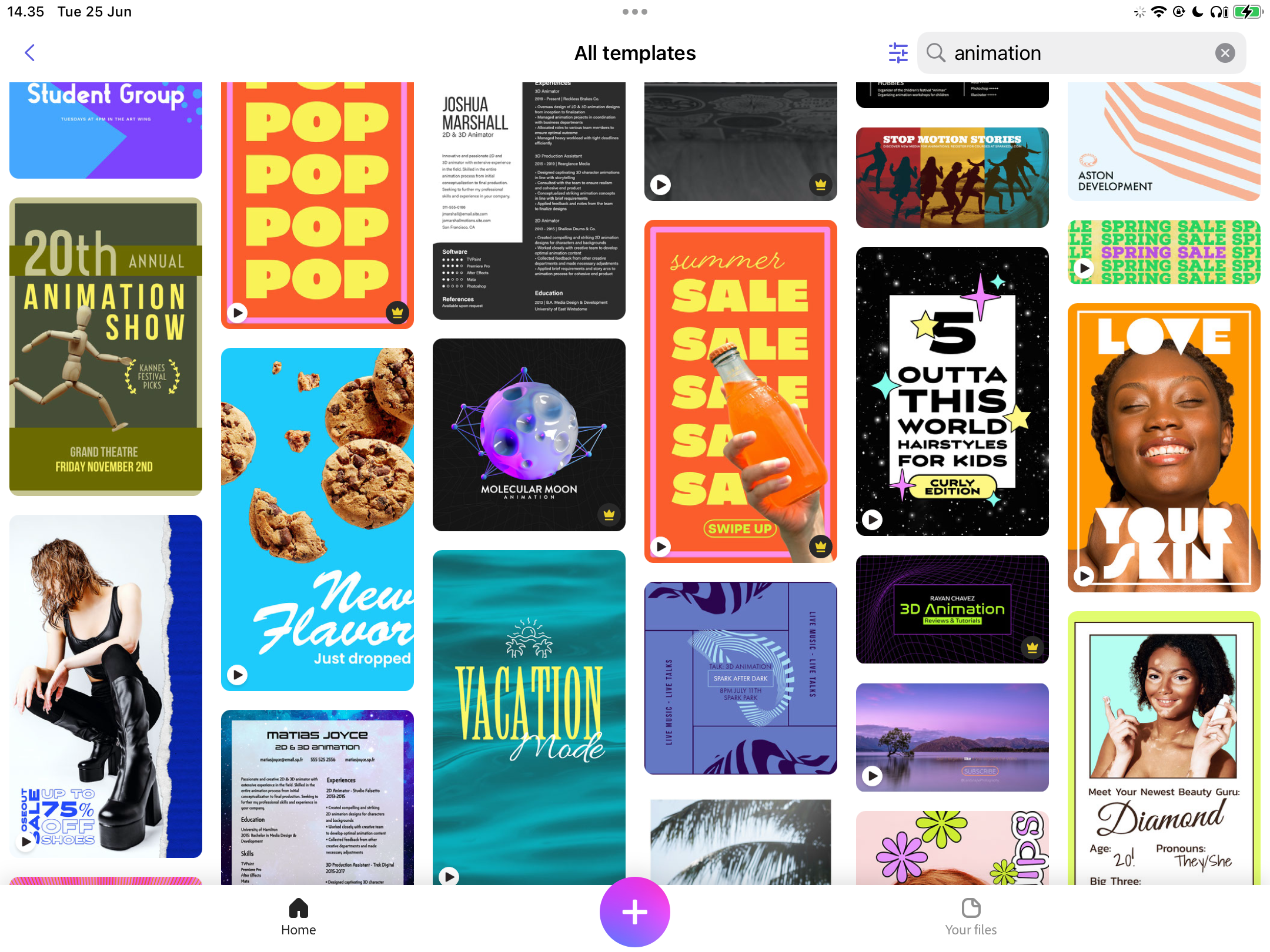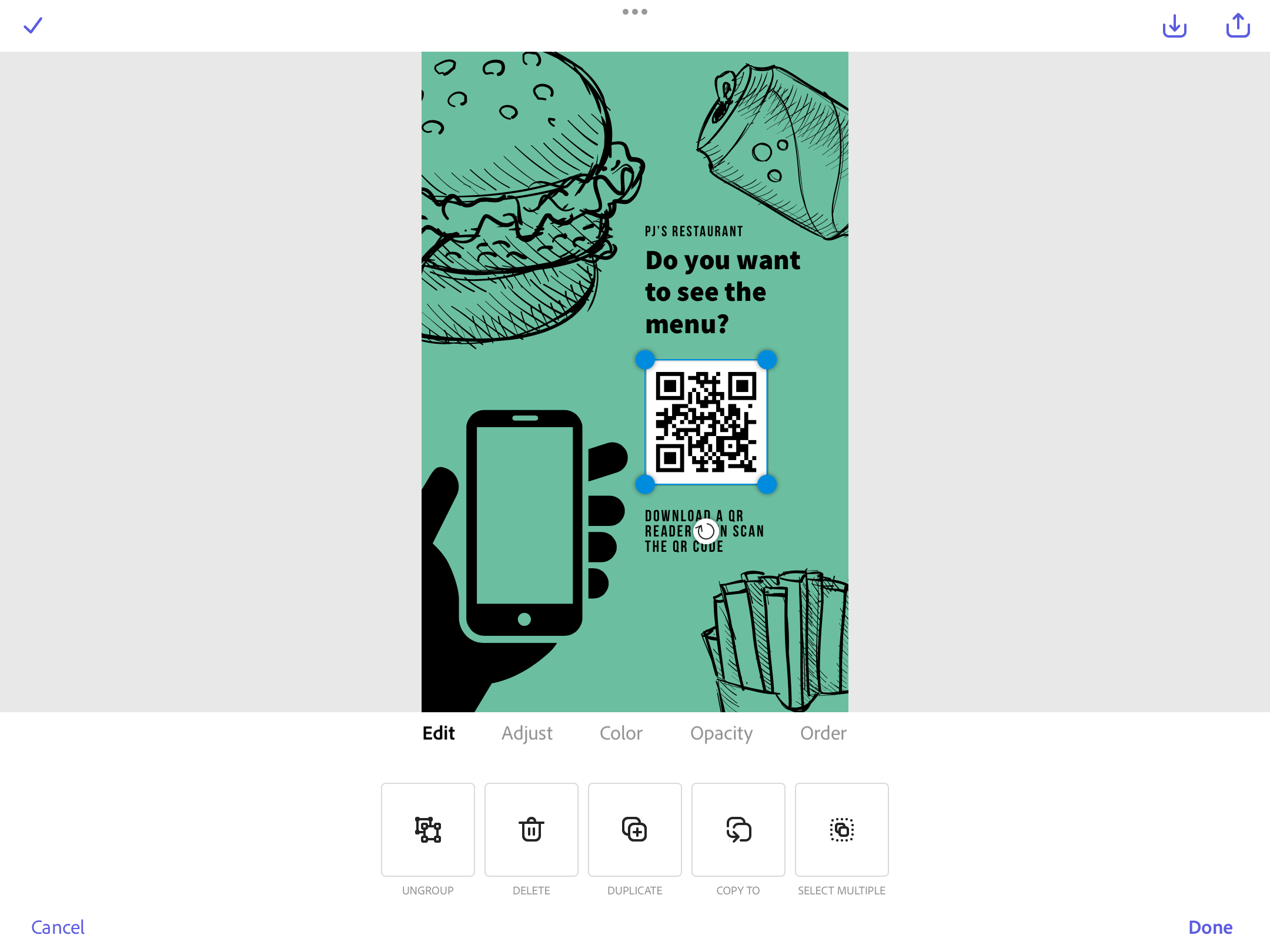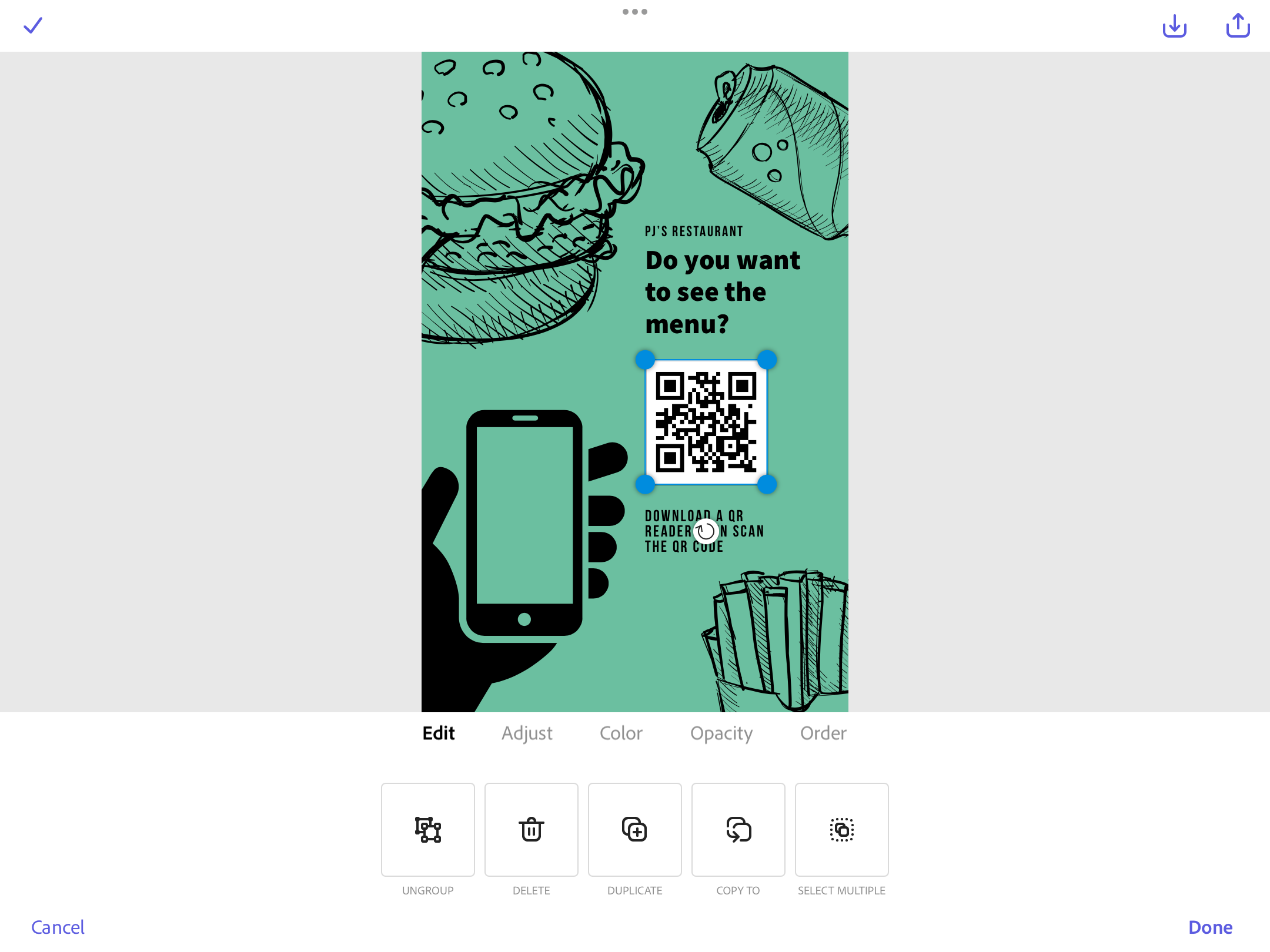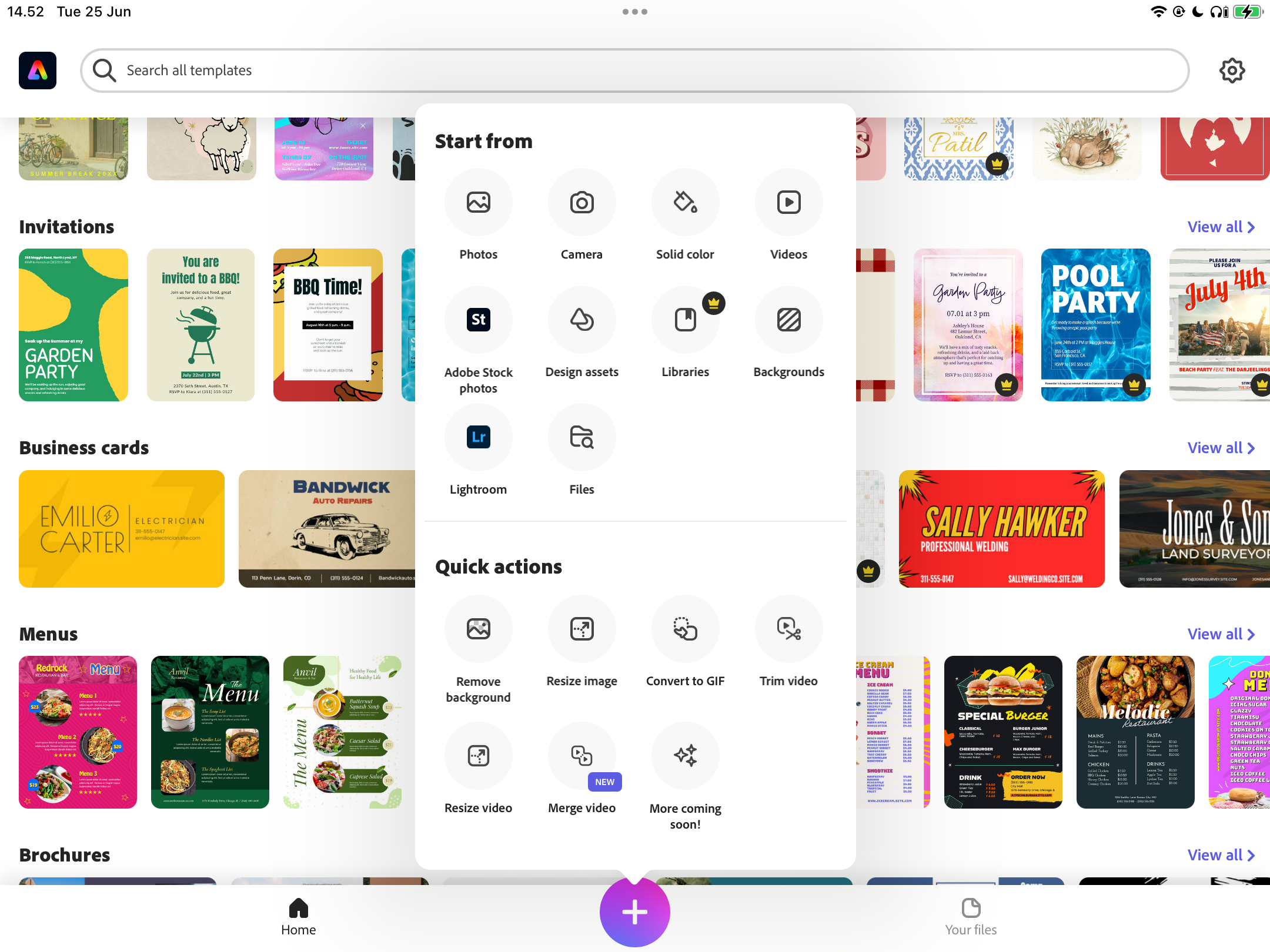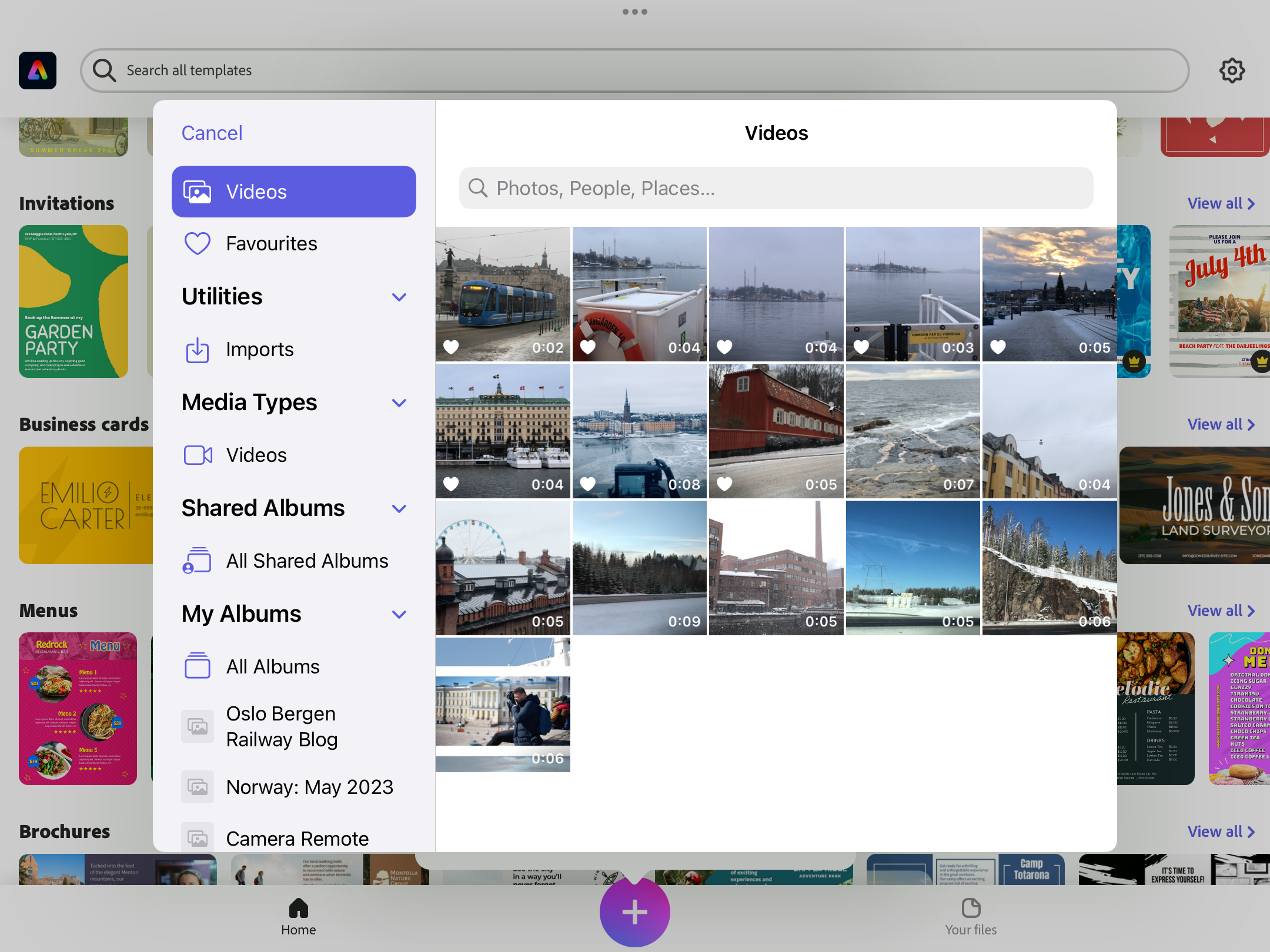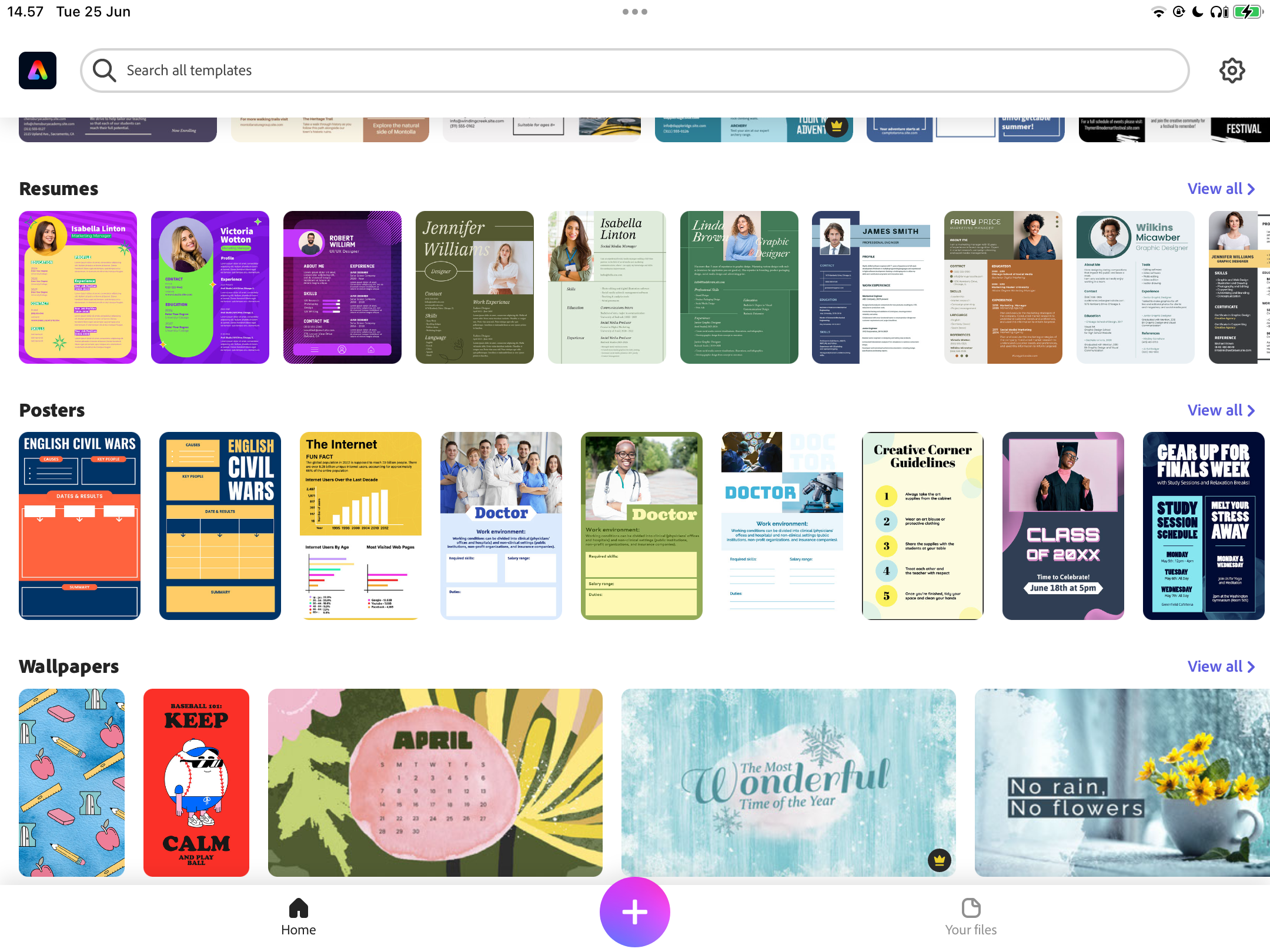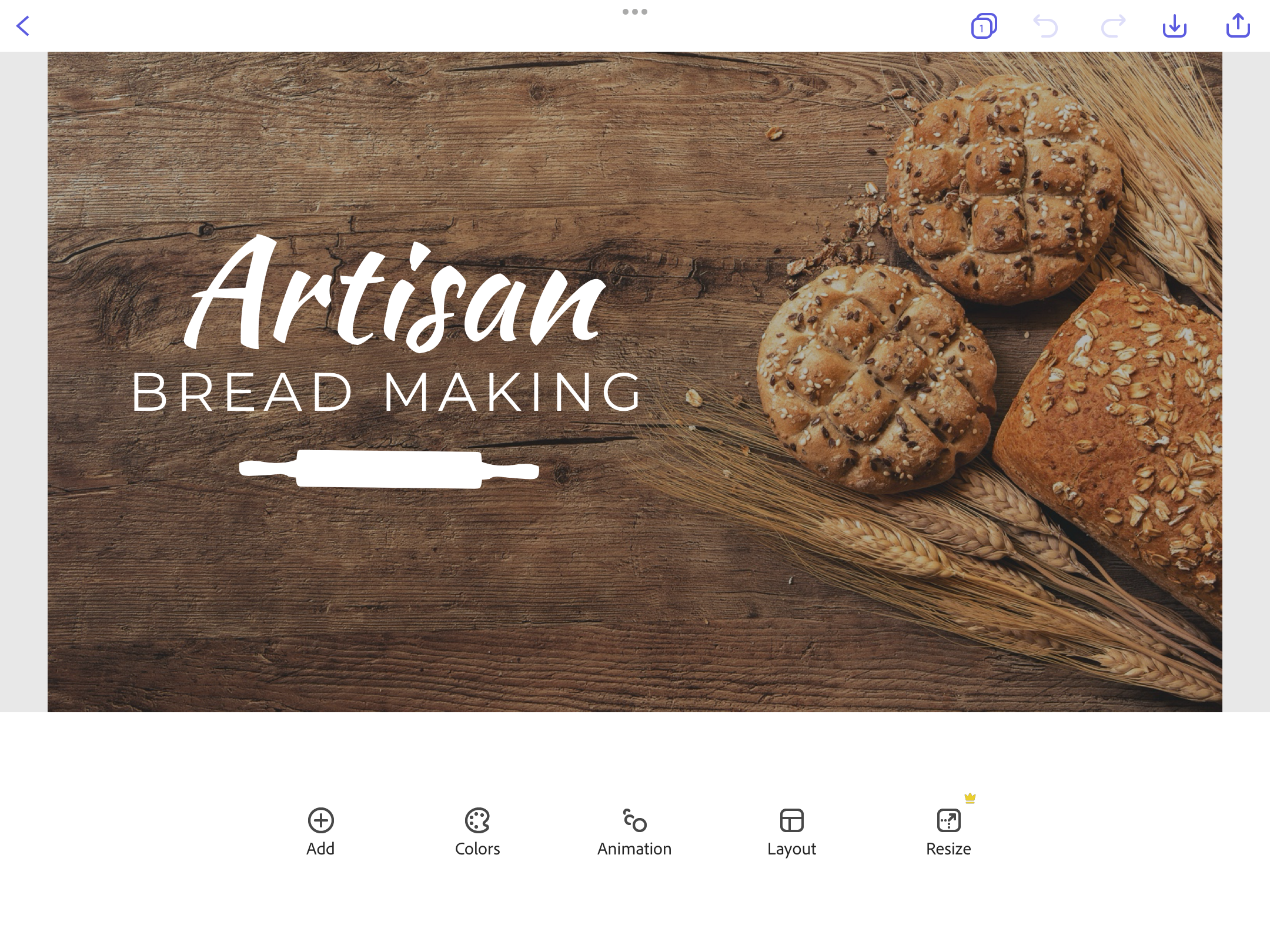Adobe Express یک ابزار مفید برای انواع پروژه های خلاقانه است و کارهای جالب زیادی وجود دارد که می توانید با این برنامه انجام دهید. این راهنما تعدادی از پروژه های برتر را که می توانید با Adobe Express انجام دهید را به شما نشان می دهد.
خلاصه عناوین
- لوگوها
- استوری های اینستاگرام
- تصاوير متحرك
- کدهای QR
- GIF ها
- ویدئوهای رسانه های اجتماعی
- رزومه
- کارت و دعوت نامه تولد
- تصاویر کوچک YouTube
تعاریف کلیدی
- Adobe Express به شما امکان می دهد چندین طرح از جمله لوگو و کارت تولد ایجاد کنید.
- می توانید از Adobe Express در موبایل، تبلت و دسکتاپ استفاده کنید.
- برخی از قالب های طراحی در Adobe Express به صورت رایگان در دسترس هستند، اما شما باید برای برخی دیگر هزینه کنید.
Adobe Express یک ابزار مفید برای انواع پروژه های خلاقانه است و کارهای جالب زیادی وجود دارد که می توانید با این برنامه انجام دهید. این راهنما تعدادی از پروژه های برتر را که می توانید با Adobe Express انجام دهید را به شما نشان می دهد.
1 لوگو
چه بخواهید به عنوان یک طراح کار آزاد را شروع کنید یا فقط به ایجاد آرم های جایگزین برای سازمان های موجود علاقه مند باشید، Adobe Express ابزار عالی برای طراحی لوگو است. هنگام استفاده از برنامه، می توانید فونت ها، رنگ ها و انیمیشن های خود را ایجاد کنید.
Adobe Express همچنین به شما امکان میدهد حاشیهها و طرحبندیها را تغییر دهید و میتوانید از میان داراییهای طراحی مختلف مانند بافتها و تصاویر انتخاب کنید. برخی از اینها رایگان هستند، اما برای دسترسی به همه چیز باید هزینه پرداخت کنید. این برنامه همچنین به شما امکان می دهد شکل ها را تغییر دهید و Adobe Stock را مرور کنید.
می توانید لوگوهای از پیش ساخته شده را در Adobe Express اضافه کنید، اما به اشتراک ممتاز نیاز دارید. برای شروع، لوگوها را در صفحه اصلی Adobe Express انتخاب کنید.
2 استوری اینستاگرام
تلاش بیشتر برای طراحی های خود یکی از بهترین راه ها برای بهبود استوری در استوری اینستاگرام شماست. Adobe Express به شما امکان می دهد داستان هایی را از ابتدا ایجاد کنید، اما می توانید از بین چندین الگوی از پیش طراحی شده نیز انتخاب کنید. مانند هنگام ساخت لوگو، می توانید رنگ، متن و موارد دیگر را تغییر دهید.
برای طراحی یک استوری اینستاگرام از ابتدا در Adobe Express، استوری اینستاگرام را در بالای صفحه اصلی انتخاب کنید. اگر می خواهید یک داستان از یک الگوی موجود ایجاد کنید، به جای آن مراحل زیر را دنبال کنید.
- در صفحه اصلی خود به پایین اسکرول کنید تا تب استوری اینستاگرام را ببینید.
- طرحی را که می خواهید استفاده کنید انتخاب کنید. اگر به بیش از آنچه در دسترس است نیاز دارید، مشاهده همه را انتخاب کنید.
- هنگامی که الگوی مورد نظر خود را پیدا کردید، Remix this template را انتخاب کنید.
- الگویی را که انتخاب کرده اید ویرایش کنید تا زمانی که از نتیجه خود راضی باشید. سپس، نماد ذخیره را در گوشه بالا سمت راست فشار دهید (این نماد با یک فلش رو به پایین است).
3 انیمیشن
اگر می خواهید کارتان توجه بیشتری را به خود جلب کند، باید به ساخت انیمیشن فکر کنید. انجام این کار در Adobe Express بسیار آسان است و این مراحلی است که باید دنبال کنید:
- در نوار جستجوی صفحه اصلی، Animation را تایپ کنید.
- انیمیشنی را که می خواهید سفارشی کنید انتخاب کنید.
- مانند استوری اینستاگرام، Remix this template را انتخاب کنید و همه چیز را سفارشی کنید.
4 کد QR
کدهای QR به هدایت افراد به یک وب سایت یا حساب اینستاگرام شما کمک می کنند. ایجاد کدهای QR استاتیک و پویا در Canva بسیار آسان است، اما آیا میدانستید که میتوانید همین کار را در Adobe Express انجام دهید؟
هنگامی که کد QR خود را ایجاد کردید، می توانید آن را به صورت آنلاین و آفلاین به اشتراک بگذارید. سپس افراد می توانند به سرعت به هر صفحه ای که می خواهید به آن پیمایش کنند دسترسی پیدا کنند. بهترین راه برای ایجاد اینها استفاده از یک قالب از پیش طراحی شده است. کد QR را در جستجوی برنامه جستجو کنید، طرحی را که میخواهید سفارشی کنید انتخاب کنید و همه چیز را تغییر دهید تا زمانی که از نتیجه نهایی راضی باشید.
5 گیف
احتمالاً از GIF برای به اشتراک گذاری میم ها استفاده کرده اید، اما در چندین موقعیت دیگر نیز مفید هستند. برای مثال، میتوانید از GIF در پستهای وبلاگ، در رسانههای اجتماعی و حتی برای نشان دادن زمانی که میخواهید چیزی خاص را منتقل کنید، استفاده کنید.
Adobe Express یک مبدل GIF رایگان دارد که می توانید به صورت آنلاین از آن استفاده کنید، در اینجا نحوه دسترسی به آن آورده شده است:
- به وب سایت مبدل GIF Adobe Express بروید.
- آپلود ویدیوی خود را انتخاب کنید.
- ویدیویی را که می خواهید در صفحه بعدی آپلود کنید انتخاب کنید و آن را به یک GIF تبدیل کنید.
در دستگاه تلفن همراه خود، به جای آن می توانید + را انتخاب کنید و تبدیل به GIF را انتخاب کنید.
اگر میخواهید درباره GIF اطلاعات بیشتری کسب کنید، راهنمای ما در مورد چیستی GIF و زمان استفاده از آن را ببینید.
6 فیلم رسانه های اجتماعی
ویدئوها، به خصوص ویدئوهای کوتاه مانند اینستاگرام Reels و TikTok، به روشی فوقالعاده محبوب برای جلب توجه مردم در رسانههای اجتماعی تبدیل شدهاند. همانطور که ایده خوبی است که استوری اینستاگرام خود را سفارشی کنید، باید همین کار را با محتوای رسانه های اجتماعی خود انجام دهید.
Adobe Express ابزاری مفید برای ساخت و سفارشی کردن ویدیوها در چندین پلتفرم رسانه اجتماعی است. ساده ترین راه برای انجام این کار از طریق گزینه ویدیوها است و در اینجا نحوه استفاده از آن آمده است:
- + را در صفحه اصلی Adobe Express خود انتخاب کرده و Videos را انتخاب کنید.
- ویدیو(هایی) را که می خواهید وارد کنید انتخاب کنید.
- قالبی را برای پلتفرمی که می خواهید ویدیوی خود را در آن استفاده کنید انتخاب کنید.
- هر طور که می خواهید ویدیو را سفارشی کنید و نماد ذخیره را در گوشه بالا سمت راست انتخاب کنید.
7 رزومه
داشتن رزومه ای که هم برای دیدن آن خوب باشد و هم خواندن آن به شما کمک می کند در جستجوی شغل جدید متمایز شوید. Adobe Express قالب های متعددی دارد که می توانید آنها را سفارشی کنید و همچنین می توانید رزومه خود را از ابتدا بسازید.
برای ایجاد یک رزومه از ابتدا، قبل از اضافه کردن عناصر خود، Resumes را در بخش شروع از ابتدا انتخاب کنید.
اگر میخواهید رزومهای با طرح موجود بسازید، به پایین بروید و به رزومه بروید و گزینه دلخواه خود را قبل از سفارشی کردن بیشتر انتخاب کنید. همچنین ارزش خواندن نحوه ایجاد یک رزومه یک صفحه ای را قبل از طراحی رزومه خود دارد.
8 کارت و دعوت نامه تولد
اگر میخواهید کارت تولد یکی از عزیزانتان را سفارشی کنید، میتوانید این کار را در Adobe Express انجام دهید. این برنامه چندین طرح برای سنین و جمعیت های مختلف دارد، به این معنی که تقریباً مطمئناً چیزی متناسب با نیاز خود پیدا خواهید کرد. شما همچنین طرح های افقی و عمودی را به همراه گزینه های رایگان و ممتاز خواهید یافت.
برای پیدا کردن کارت های تولد مختلف در Adobe Express، کارت تولد را جستجو کنید و بهترین گزینه را انتخاب کنید. همچنین ممکن است بخواهید این وب سایت ها را بررسی کنید تا به راحتی کارت ایجاد و ارسال کنید.
9 تصویر کوچک YouTube
تصاویر کوچک یوتیوب راه بسیار خوبی برای برجسته کردن ویدیوهای شما هستند. در حالی که طعمه کلیکی یکی از بزرگترین عادات بدی است که باید از آن اجتناب کنید، همچنان باید تصاویر کوچک خود را از نظر بصری جذاب کنید. Adobe Express به شما امکان می دهد این کار را با سفارشی کردن محتوای خود هر طور که می خواهید انجام دهید.
مانند بسیاری از چیزهای موجود در این لیست، می توانید تصاویر کوچک را از ابتدا ایجاد کنید یا از بین قالب های از پیش طراحی شده انتخاب کنید. برای ایجاد یک طرح جدید با ابعاد لازم برای یک تصویر کوچک YouTube به Start از ابتدا بروید. در غیر این صورت، تصاویر کوچک یوتیوب را جستجو کنید و هر طور که می خواهید آنها را سفارشی کنید.
Adobe Express یک ابزار عالی برای ایجاد طرح های جدید است، با تعداد زیادی قالب از پیش طراحی شده در دسترس است. شما همچنین می توانید انتخاب کنید که خودتان را از ابتدا بسازید. خواه از Adobe Express در تلفن همراه یا دسکتاپ استفاده می کنید، از این برنامه برای هر یک از پروژه های ذکر شده در بالا استفاده کنید و ببینید چقدر می توانید خلاق باشید.